7. Agregar Enlaces¶
Adicionalmente a los enlaces incrustados en paginas, los enlaces pueden ser creados como elementos separados de contenidos. Teniendo enlaces como elementos separados le permite hacer cosas como organizarlos en carpetas, definiendo palabras claves para facilitar la agrupación en listas y resultados de búsquedas, o incluirlos en la navegación.
Para agregar un enlace use el menú Agregar elemento en una carpeta:
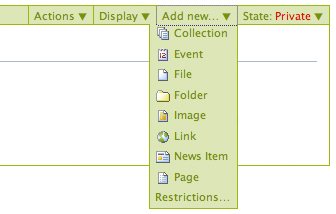
Usted vera el panel Agregar Enlace:
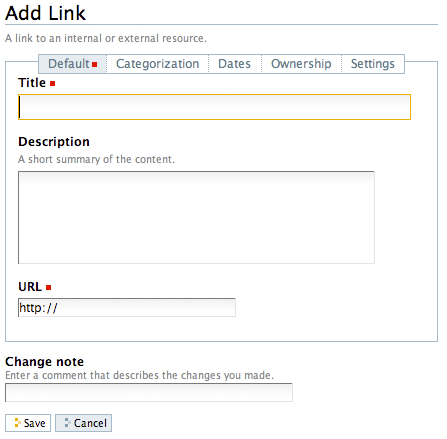
Los buenos títulos para los enlaces son importantes, por que los títulos serán mostrados en la lista de los enlaces, y debido a que tiende a haber un numero considerable de enlaces que se encuentran en una carpeta como conjunto.
Pegue la dirección web en el campo de la dirección URL o escriba la misma allí. Aquí no trabaja la característica de visualización previa, por eso es mejor pegar la dirección web desde la ventana donde este viendo el destino del enlace para que se asegure que tiene la dirección correcta.
7.1. El Objeto de Enlace en Uso¶
Un objeto de enlace se comportara de las siguientes maneras, dependiendo de su estatus de inicio de sesión o permisos.
- Si usted tiene la habilidad para editar el objeto de enlace, cuando usted haga clic en el objeto de enlace, este lo llevara al objeto mismo de modo que pueda editarlo. (¡De lo contrario usted sera llevado al destino del enlace y nunca podrá llegar a la pestaña de edición!)
- Si usted no tiene la habilidad para editar el objeto de enlace, cuando usted haga clic en este, usted ira al destino del objeto de enlace. Del mismo modo, si usted ingresa la dirección web del objeto de enlace directamente en su navegador, usted ira directamente al destino del enlace. El objeto de enlace en este caso actúa como una redirección.
